使用 GIMP 处理照片的基本方法
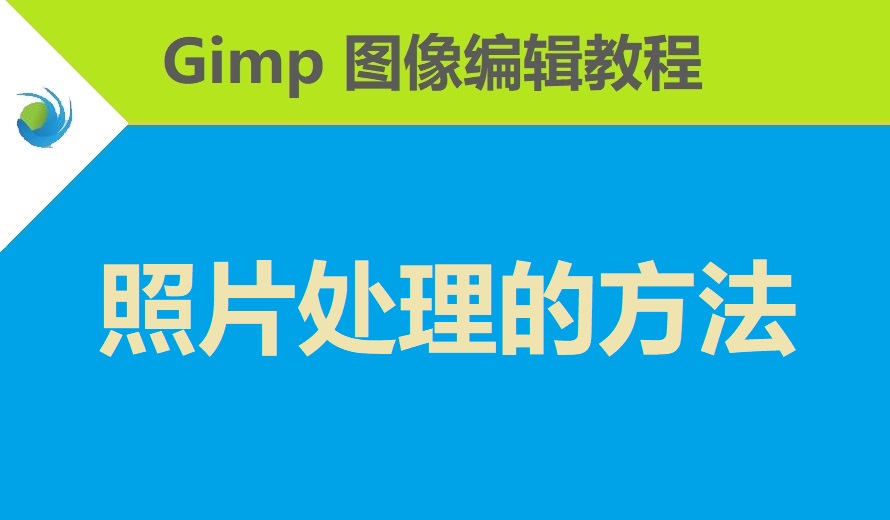
照片处理主要涉及曝光、色温、色调、色度、饱和度、对比度调整等基本步骤,目前很多图像处理软件都可以满足上述照片处理的需求,本篇文章中所使用的 GIMP 就是这样一款功能强大的图像处理软件,而且是开源免费的软件。另外对于 Raw 格式照片的一些参数调整(如镜头畸变矫正),可以使用其它的软件完成,参见这篇文章。
首先使用 Gimp 打开一张照片文件,我们处理照片所使用的功能基本上是在颜色这个主菜单里面,本篇文章介绍的内容主要涉及上半区的子菜单。
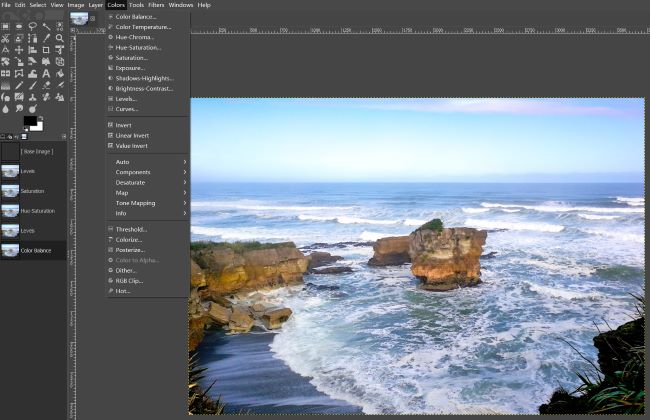
1、颜色平衡处理:主要用来对照片的暗部、中部、亮部分别进行调色,按照颜色补色分成三个色阶调整按钮,在按钮不同的位置点击鼠标左键或者滑动鼠标中键修改参数值(也可以按住鼠标左键滑动)。
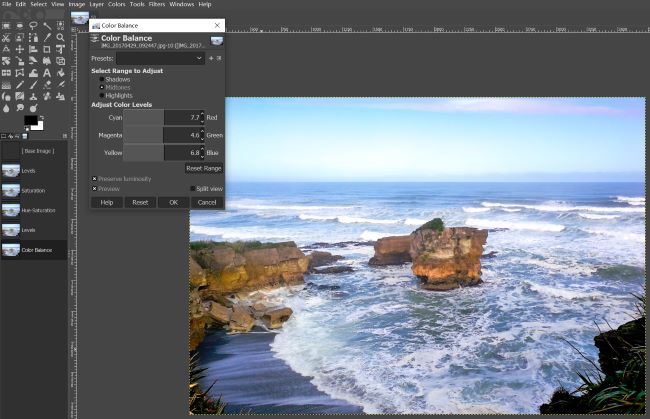
2、色温处理:修改照片的色温值,点击右边按的钮可以列出不同的色温使用环境的色温值供选择。在自动子菜单里面也有一个自动色温调整的功能。
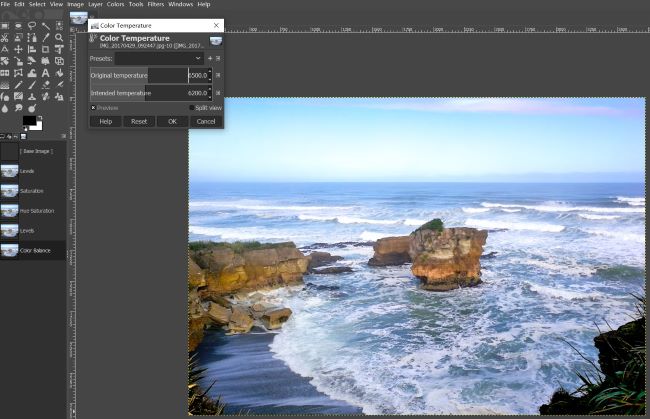
3、色调色度处理:调整照片的色调和色度。
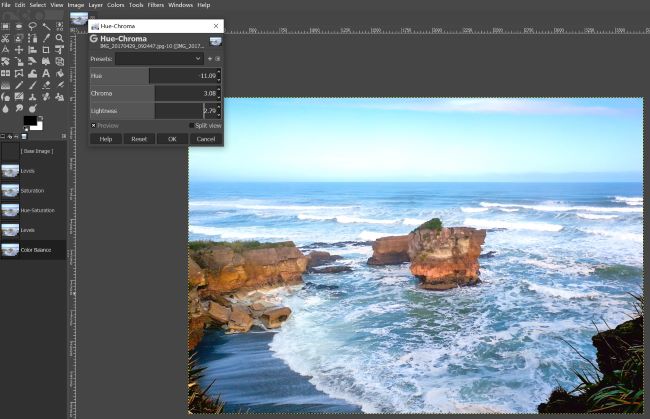
4、色调饱和度处理:分别针对红、黄、紫、绿、蓝、青色进行色调、亮度及饱和度的调整。
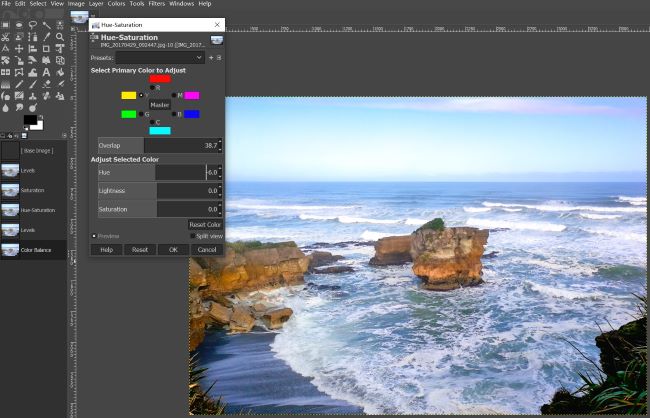
5、暗部亮部处理:对照片的暗部和亮部区域进行调整,也可以修改白点值。
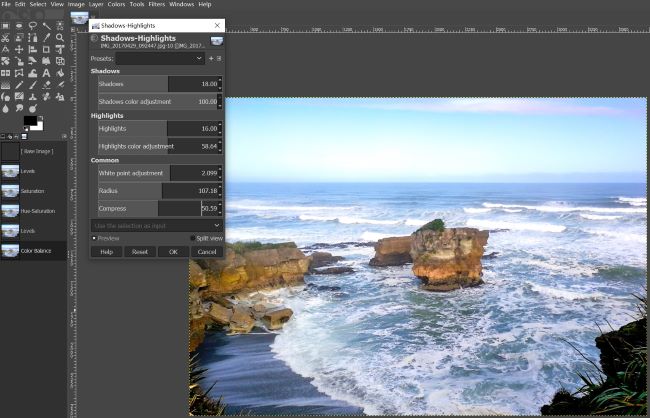
6、色阶处理:调整照片的色阶,另一种调整对比度的方法。
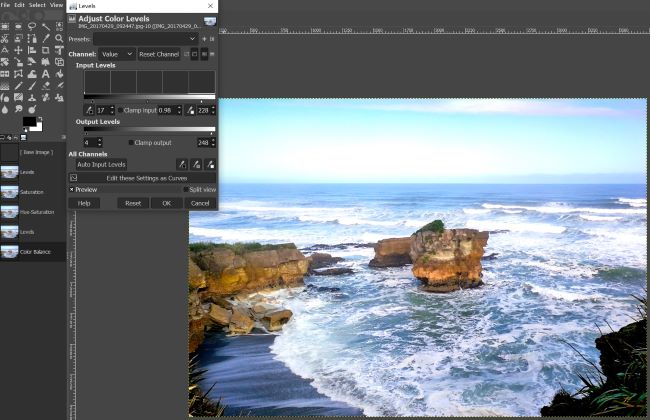
7、颜色曲线:可以对照片的明暗、对比度做调整,也可以分别对红、绿、蓝颜色通道做颜色调整。
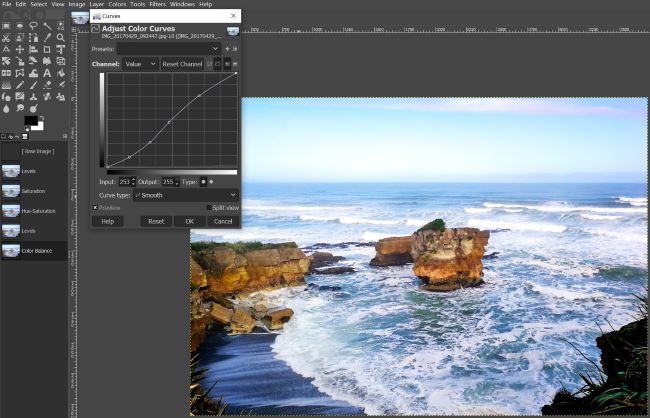
另外,饱和度、曝光、亮度、对比度除了可以使用上面的方法调整外,也有对应的子菜单项分别来做处理。对于其它方面的照片处理需求比如污点去除等会在后续的文章中介绍。

















